Win10正式版任務欄上的文件資源管理器默認打開常用文件和最近浏覽文件,既會暴露使用人的隱私,又因內容會隨使用情況變化造成不便。那麼怎樣自定義文件資源管理器顯示內容呢?請看下面分享方法。
1、點擊任務欄上的圖標打開文件資源管理器。
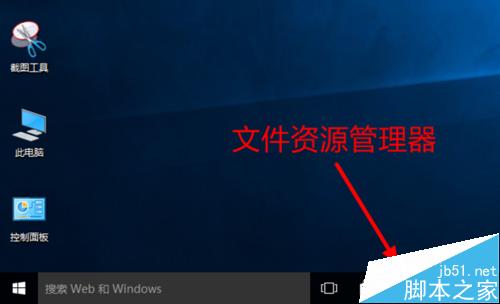
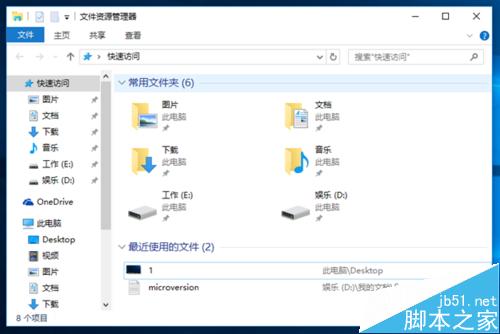
2、右鍵”快速訪問“,選擇”選項“。
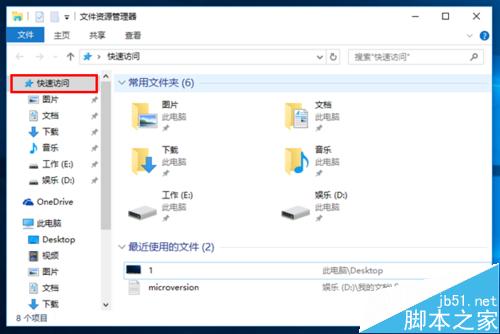
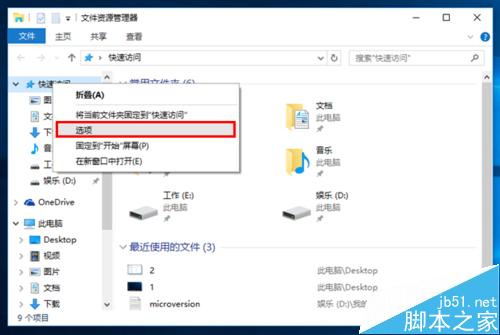
3、把隱私分類下列的兩項的“√”取消。然後點擊“應用”,再“確定”。
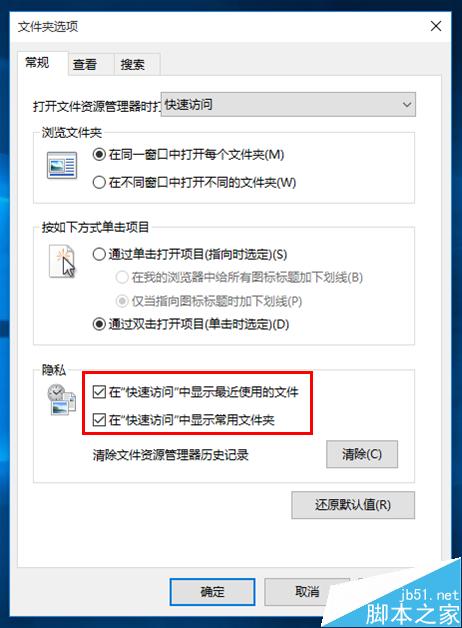
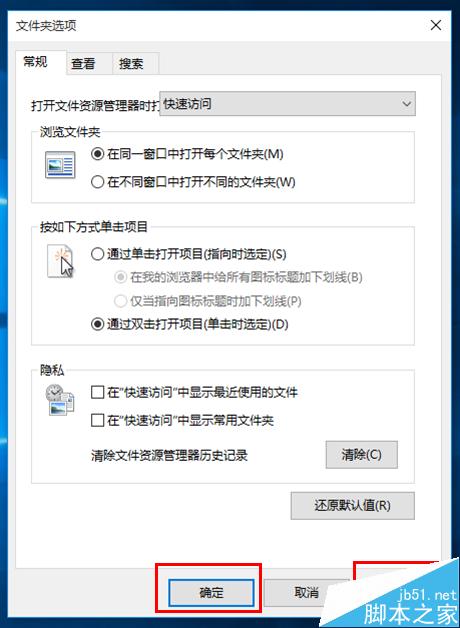
4、把文件資源管理器窗口中的常用文件和最近使用文件全部從“快速訪問”取消固定。
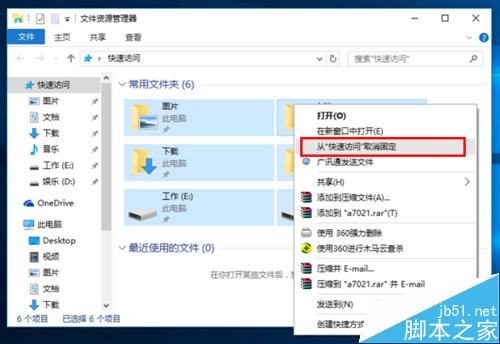
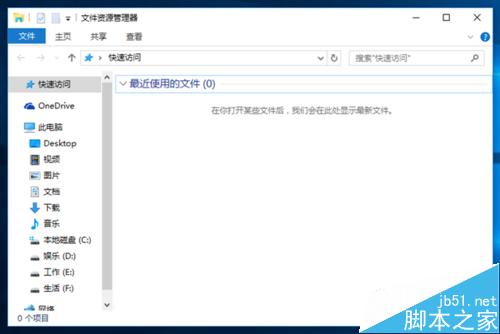
5、在文件資源管理器窗口左側菜單中選擇要快速訪問的文件或磁盤右鍵固定到”快速訪問“。
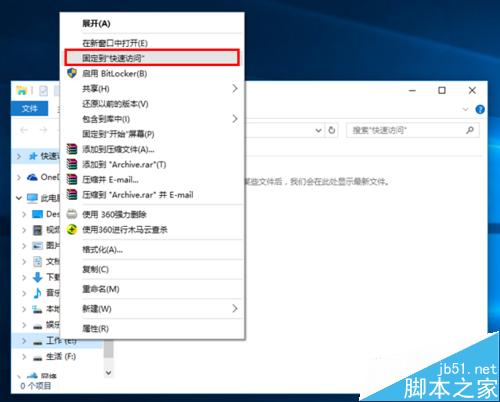
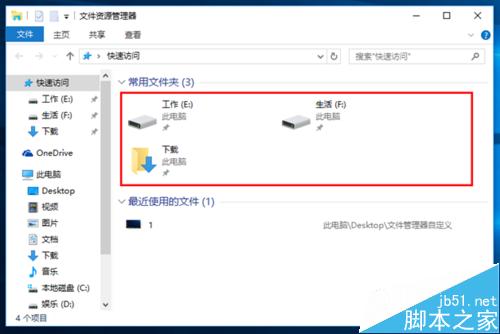
6、設置好之後,要查看或管理這些文件時,右鍵任務欄上的文件資源管理器就可以快速訪問。
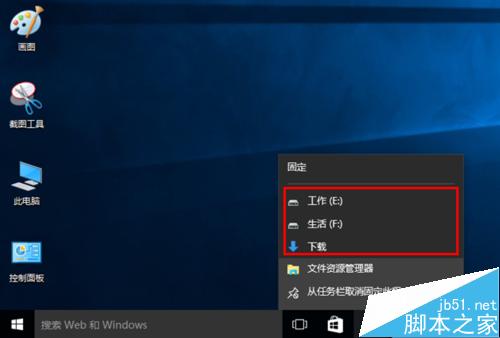
相關推薦:
Winodws 10怎麼使用快速訪問功能?
Win10快速訪問怎麼關閉?Win10修改注冊表值關閉的方法的方法